Стандартные объекты
Замена нулевым объектом
- Загрузите объект в Layout.
- Из выпадающего меню Replace (Заменить) выберите пункт Replace with Null Object (Заменить нулевым объектом) – рис. 7.12.
- Появится диалоговое окно Null Object Name (Имя нулевого объекта). Чтобы присвоить нулевому объекту имя заменяемого, щелкните по кнопке ОК или нажмите клавишу Enter (рис. 7.13).
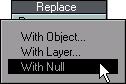
Рис. 7.12. Вы можете сосредоточиться над анимированием одного объекта, заменив остальные элементы сцены нулевыми объектами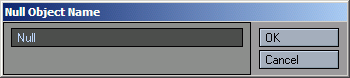
Рис. 7.13. При замене реального объекта нулевым в окне Null Object Name по умолчанию отображается имя заменяемого объекта
Как упоминалось ранее, в процессе работы допускается заменять одни объекты другими. Это еще одно применение инструментов Object Replacement (Замещение объектов). Наиболее часто их используют для изменения степени детализации объектов. Чем ближе объект находится к камере, тем выше его разрешение. При помощи инструмента Level-of-Detail Object Replacement (Изменение разрешения объекта) можно легко изменять степень детальности отображения модели.
Кроме того, это позволяет существенно уменьшить объем используемой памяти. Например, нет необходимости загружать в память объект, имеющий 500000 полигонов, который будет фигурировать в сцене лишь 10 секунд и только три из них находиться недалеко от камеры. Чтобы не отображать полмиллиона полигонов, достаточно использовать варианты изображения этого объекта с 250000 и 125000 полигонов для различной степени удаленности от камеры.
Если объект находится рядом с камерой, то его разрешение можно увеличить, а если он отдаляется – уменьшить. Приводимая ниже процедура разбита на несколько этапов, чтобы было проще запомнить очередность действий.
Помимо Level-of-Detail Object Replacement в LightWave 3D 8 добавлена новая опция – Level-of-detail Mesh Refinement. Нововведение позволяет избежать работы над подготовкой нескольких объектов с разной детализацией, и поочередной их загрузки в Layout. Вместо этого можно манипулировать значениями SubPatch Level непосредственно на оригинальном объекте, изменяя его детализацию в зависимости от расстояния этого объекта до камеры.
Использование Level-of-Detail Object Replacement
- В Modeler создайте три шара (см. главу 3). Первый должен иметь 48 граней и 24 сегмента, второй – 24 грани и 12 сегментов, а третий – 12 граней и 6 сегментов. Все остальные параметры оставьте заданными по умолчанию (рис. 7.14).
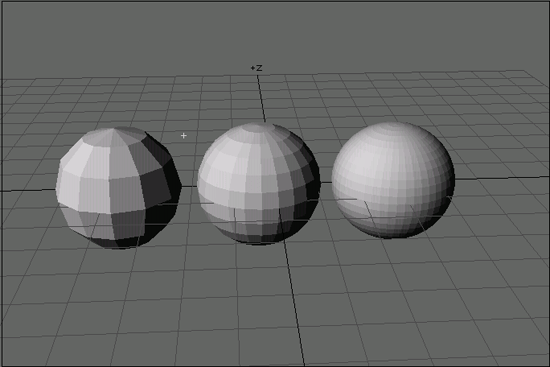
Рис. 7.14. Чтобы поупражняться с уровнями детализации, создайте три шара с разными разрешениями - Сохраните первый шар в файле LOD-HiRes.lwo, второй – LOD-MidRes.lwo, a третий – LOD-LowRes.lwo.
- Загрузите файл LOD-HiRes.lwo в Layout.
- Чтобы установить шаг сетки равным 1 м, нажмите клавишу "]" (Закрывающая квадратная скобка) – рис. 7.15.

Рис. 7.15. Клавиша ] используется для увеличения шага сетки окна проекции, а клавиша [ – для уменьшения
